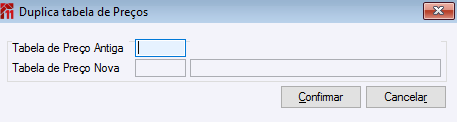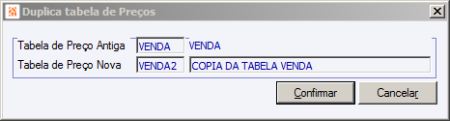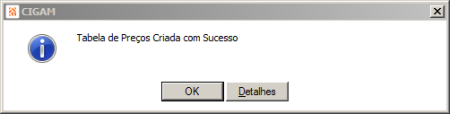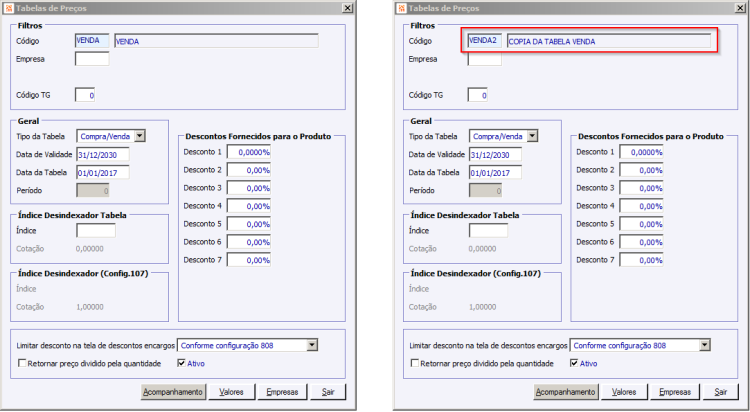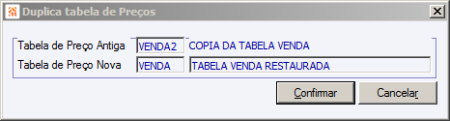Como realizar o backup (cópia) de uma Tabela de Preços?
FAQ_CIGAM > FAQ_Comercial > Faturamento/Pedido > Como realizar o backup (cópia) de uma Tabela de Preços?
Índice
Palavras-Chave
Backup. Cópia. Duplicação. Tabela de Preços. Restaurar Tabela de Preços.
Rotina Duplicar Tabela de Preços
Através da rotina Duplicar Tabela de Preços, é possível realizar a duplicação (cópia) de uma determinada Tabela de Preços. Esta rotina irá criar uma tabela de preços baseada em uma já existente.
- Suprimentos > Gestão de Materiais > Rotinas > Operacionais > Tabelas de Preço > Duplicar Tabela de Preços
Forma de Uso
Na execução desta rotina, é necessário fornecer informações nos campos "Tabela de Preços Antiga" e "Tabela de Preços Nova". O primeiro campo deve conter a identificação da tabela existente que desejamos copiar ou duplicar. No segundo campo, devemos especificar o nome da "nova" tabela que será criada com base na tabela antiga. É importante garantir que o nome escolhido para a nova tabela ainda não exista no sistema.
Além disso, é recomendável incluir uma descrição detalhada e informativa da nova tabela que está sendo criada. Esta descrição deve ajudar os usuários a entenderem o propósito e o conteúdo da nova tabela. Por exemplo:
Neste exemplo realizamos a cópia da Tabela já existente "Venda", criando a nova Tabela "Venda2". Ao final do processo o sistema irá emitir a mensagem de sucesso da criação.
Podemos agora acessar o programa Tabelas de Preços, e pesquisar pela nova tabela criada. Ela será uma cópia idêntica, contendo todos os materiais e preços da Tabela selecionada.
Sendo assim, antes de realizar qualquer alteração em uma Tabela de Preços já existente, é altamente recomendável que seja executada a Rotina Duplicar Tabela de Preços, para criação de uma cópia (backup) da mesma.
Como restaurar o backup de uma Tabela?
Se uma determinada Tabela de Preços sofreu alterações indevidas que afetaram vários registros e não é possível corrigir essas alterações manualmente item por item, você pode seguir o seguinte procedimento para restaurar os dados anteriores de Preço:
Passo 1: Exclusão da Tabela de Preços Incorreta
Neste passo, você irá remover a Tabela de Preços que contém os dados incorretos. Antes de prosseguir com a exclusão, é crucial garantir que você tenha uma cópia de backup da Tabela de Preços com os dados corretos e íntegros.
Importante, certifique-se de que essa cópia está prontamente disponível e acessível para evitar a perda irreparável de dados. No exemplo fornecido, estamos excluindo a Tabela "Venda" porque temos uma cópia atualizada chamada "Venda2".
Passo 2: Recuperação dos Dados da Tabela de Backup
Após a exclusão da Tabela de Preços incorreta, você deve acessar novamente a rotina Duplicar Tabela de Preços, e no campo "Tabela de Preços Antiga", você deve especificar a tabela de backup que contém os dados corretos, ou seja, "Venda2". No campo "Tabela de Preços Nova", insira o mesmo nome da tabela que você acabou de excluir, neste caso, "Venda".
Ao realizar essa ação, o sistema irá criar uma nova Tabela "Venda" com base nos dados da Tabela de Backup "Venda2". Isso garante que você restaure os dados corretos e íntegros da Tabela de Preços, substituindo os dados incorretos que foram excluídos anteriormente.